Как замечательно изменить разрешение видео на Windows, Mac, iPhone и Android
Несколько факторов заставляют людей хотеть знать как изменить разрешение видео. Люди часто хотят и нуждаются в повышении разрешения видео для лучшего воспроизведения. А иногда людям необходимо уменьшить разрешение из соображений совместимости и хранения. Таким образом, независимо от вашего намерения, мы здесь, чтобы помочь вам, предоставив лучшие инструменты, которые вы можете использовать на разных платформах. Мы знаем, что не все из того, что вы видите в магазине приложений, является надежным, поэтому теперь мы представляем вам мощный и надежный инструмент для изменения разрешения видео, о котором вы заслуживаете знать. Затем приготовьтесь значительно уменьшить или увеличить разрешение видео после прочтения всей этой статьи.
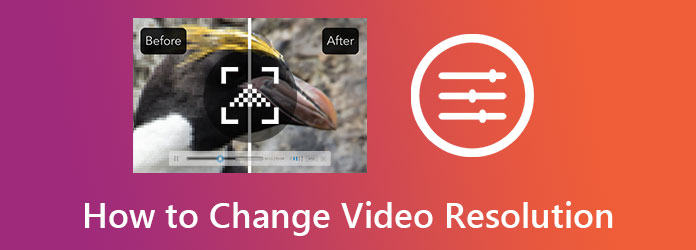
Видео конвертер Ultimate это то, что дает вам лучший способ изменить разрешение вашего видео. Это феноменальное программное обеспечение для конвертации видео, которое работает на компьютерах Linux, Mac и Windows. Кроме того, он поставляется со множеством замечательных инструментов для редактирования видео, которые позволяют улучшить разрешение видео несколькими способами. Одним из эффективных способов использования этого программного обеспечения является инструмент для улучшения видео. Этот конкретный инструмент работает с технологией искусственного интеллекта, которая повышает разрешение. В то же время он может удалить шум, уменьшить дрожание и одновременно оптимизировать яркость вашего видео.
С другой стороны, это также дает вам еще один эффективный способ преобразования, которое является особенностью программного обеспечения. Таким образом, вы можете изменить разрешение видео вручную, одновременно преобразуя видео в другой формат. В любом случае мы гарантируем вам отличный результат, полученный в кратчайшие сроки.
Причины выбора Video Converter Ultimate
Загрузите и установите программное обеспечение на свой компьютер. Для этого нажмите следующие кнопки загрузки выше. После установки запустите программу и нажмите Ящик для инструментов вверху вместе с функциями. Затем нажмите кнопку Усилитель видео опция в меню.
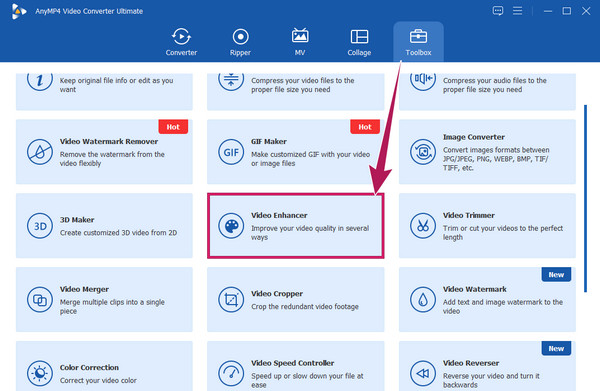
После этого появится новое окно, и вы сможете начать загрузку видео. Как? Ударь Добавлять и выберите видео из локального хранилища для импорта.
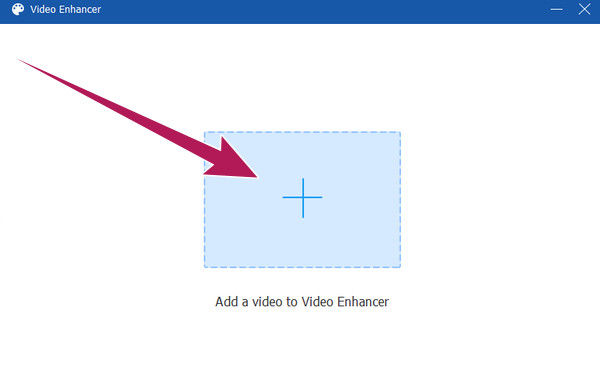
Вот как увеличить разрешение видео без потери качества. В следующем окне, где находятся параметры улучшения, отметьте галочкой Высококлассное разрешение выбор. Затем, если хотите, вы также можете отметить остальные варианты применения. После этого нажмите значок стрелки раскрывающегося списка рядом с параметром «Разрешение». Затем свободно выберите желаемое разрешение для вашего видео.
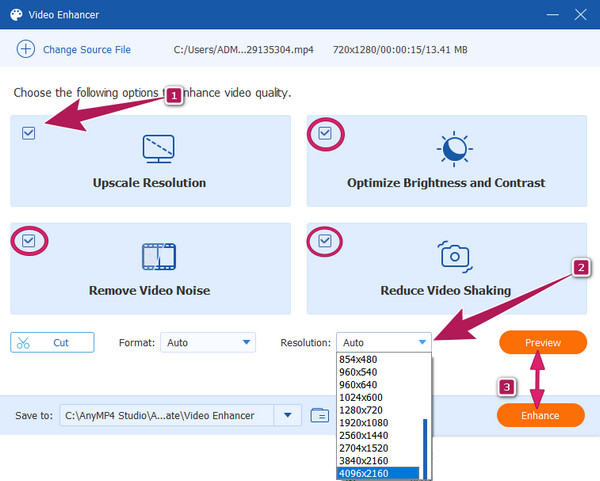
На этот раз вы можете нажать кнопку Предварительный просмотр кнопку, чтобы проверить, насколько изменения подходят вашим видео. Затем нажмите Усиливать кнопку, чтобы применить их.
Для тех, кто хочет изменить скорость видео онлайн, вы можете воспользоваться этим надежным инструментом, а именно Капвинг. Kapwing — это хорошая и безопасная онлайн-программа для редактирования видео, которая предлагает множество опций, таких как плагины, переходы, элементы и другие необходимые функции для редактирования видео. Одним из предлагаемых инструментов является инструмент изменения размера видео, который позволяет пользователям легко и свободно изменять разрешение видео онлайн. Вот шаги, чтобы использовать его для вашего файла.
Откройте браузер и перейдите на сайт. Перейдите к средству изменения размера видео и нажмите кнопку Выберите видео вкладка, чтобы начать.
Как только вы войдете, нажмите кнопку Добавить медиа и приступайте к загрузке видеофайла. Затем перетащите видео на временную шкалу, чтобы начать редактирование.
Перейдите к ползунку в нижней части интерфейса, затем сдвиньте его, чтобы настроить по своему усмотрению. После этого уже можно сохранить файл, нажав кнопку Экспортный проект вкладка.
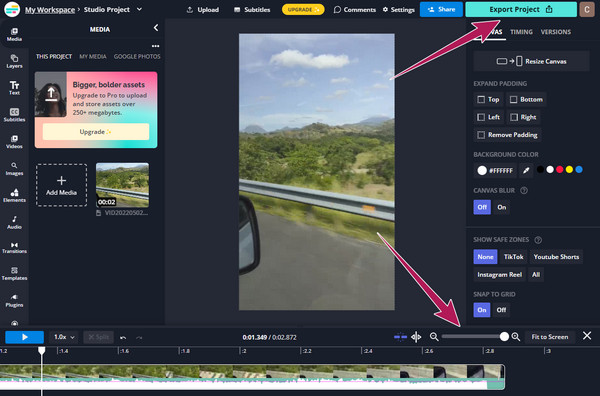
Что касается мобильных решений, мы разработали для вас инструменты, представленные ниже.
Чтобы изменить разрешение видео на Android, вы можете настроить телефон на достижение желаемого разрешения перед записью видео. Однако, как уже упоминалось, он может обслуживать только те видео, которые вы собираетесь снять. Это означает, что вы не можете применить этот параметр к существующим видео. По этой причине мы рекомендуем вместо этого использовать CapCut. CapCut - это фантастика редактирование видео приложение, которое вы можете приобрести на iPhone и Android. Он поставляется со множеством функций и инструментов редактирования, включая переключатель разрешения, который позволяет масштабировать видео до 4K. Ниже приведены простые шаги, которые вы можете выполнить, чтобы бесплатно улучшить разрешение видео с помощью CapCut.
Откройте приложение и начните с нового проекта. Затем загрузите видеофайл и перенесите его на временную шкалу.
На экране временной шкалы коснитесь стрелки, показывающей разрешение текущего видео. Указанная стрелка расположена в самом верхнем правом углу рядом с Экспорт икона.
Затем начните регулировать разрешение в зависимости от вашего наклона. Затем коснитесь Экспорт значок сейчас.
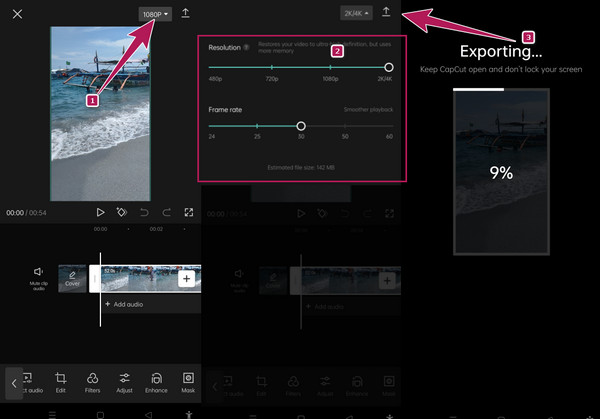
Какое разрешение видео лучше всего подходит для мобильных телефонов?
В настоящее время наиболее рекомендуемое разрешение видео для современных мобильных телефонов — 1080p HD. Это разрешение высотой и шириной 1920×1080.
Могу ли я уменьшить разрешение видео после улучшения?
Да. Вы всегда можете уменьшить или наоборот видео даже после улучшения. Однако повторное редактирование разрешения одного и того же видео испортит его качество.
Могу ли я поделиться масштабированным видео онлайн с помощью Video Converter Ultimate?
Да. Вы можете поделиться всеми масштабированными видео, когда они выполняются посредством конвертации. Файлами, преобразованными с помощью Video Converter Ultimate, можно поделиться на выбранных сайтах социальных сетей.
Вот оно, лучшее решение вашей задачи изменение разрешения видео. Теперь вы можете добиться значительных успехов в этой области, используя приложения для редактирования видео, которые мы представили в этой статье. Kapwing и CapCut — лучший выбор для таких платформ, которые они используют. Вы можете прекрасно использовать их, когда вам нужно редактировать видео на открытом воздухе. Однако предположим, что вы собираетесь использовать свой компьютер для редактирования видео. В этом случае Видео конвертер Ultimate это идеальный инструмент для вас.
Больше чтения
Пошаговое руководство по правильному изменению размера видеофайла для Instagram
Хотите изменить размер видео в соответствии с лентой Instagram, историей и IGTV, следуя правилу рекомендаций? В этом уроке показано все, что вам нужно по этой теме.
8 лучших инструментов изменения размера анимированных GIF-файлов в Windows, Mac OS X и в Интернете
Чтобы изменить размер изображения GIF бесплатно и простым способом, вы можете найти лучший из них, прочитав наш лучший список инструментов для изменения размера GIF на ПК, Mac и в Интернете.
Узнайте, как EzGIF изменяет размер видео онлайн и офлайн [Windows]
Как обрезать видео в EZGIF? Прочитав эту статью, вы узнаете, как EzGIF изменяет размер видео за пять простых шагов, а также об отличном решении для обрезки видео.
5 удивительных способов изменить скорость видео на всех платформах
Как изменить скорость видео онлайн, на компьютере и айфоне? Мы поможем вам, если вы позволите нам показать вам лучшие инструменты, описанные в этой статье.
Улучшение видео